
Screen mirroring on Roku allows you to display the content of your phone, tablet, or computer on your TV. If you're wondering how to screen mirror on Roku TV, this article will provide a detailed guide to get you started. We'll cover the concept of screen mirroring, how it works with your Roku TV, and step-by-step instructions for both Android and iPhone users. Additionally, we'll introduce a recommended app for a seamless screen mirroring experience.
Inhaltsverzeichnis
Was ist Bildschirmspiegelung und Roku-Fernseher?
Bildschirmspiegelung
Bildschirmspiegelung ist eine Technologie, die es Ihnen ermöglicht, den Bildschirm Ihres mobilen Geräts auf einen Smart-Fernseher zu projizieren. Diese Funktion ist nützlich, um Inhalte wie Videos, Fotos, Präsentationen und Apps direkt von Ihrem Gerät auf ein größeres Display zu übertragen.
Roku Fernseher
Roku-Fernseher ist eine Marke von Smart-TVs und Sticks, die eine Vielzahl von Streaming-Optionen über integrierte Software bietet. Roku-Fernseher unterstützen bildschirmspiegelung von verschiedenen Geräten, was sie zu einer ausgezeichneten Wahl für Benutzer macht, die ihr Seherlebnis verbessern möchten, indem sie ihre Geräte mit dem fernseher verbinden.
Wie funktioniert die Bildschirmspiegelung?
Screen mirroring works by establishing a wireless connection between your device and the TV through Wi-Fi network. The content displayed on your device's screen is then transmitted to the TV in realtime. This process usually involves different protocols, such as Airplay und Chromecast, die die direkte Verbindung ohne Kabel ermöglichen.
Bildschirmspiegelung auf Roku-Fernseher von Android
Es gibt viele Möglichkeiten zur Bildschirmspiegelung von Android-Smartphones auf Roku-Fernseher. Wenn Sie beispielsweise ein Samsung-Smartphone verwenden, das das beliebteste Android-Telefon in den Vereinigten Staaten ist, können Sie mit der Smart View-Funktion den Bildschirm einfach auf Ihren Roku-Fernseher spiegeln.
Schritt 1. Stellen Sie sicher, dass Ihr Smartphone und Ihr Roku-Fernseher mit demselben WLAN-Netzwerk verbunden sind.
Schritt 2. Wischen Sie vom oberen Rand des Startbildschirms nach unten und rufen Sie die Schnellsteuerungsoberfläche auf.
Schritt 3. Klicken Sie auf die Smart View Symbol.
Schritt 4. Wählen Sie Ihren Roku-Fernseher aus der Liste der erkannten Geräte aus.
Bildschirmspiegelung auf Roku Fernseher von iPhone
Die meisten Roku-Geräte unterstützen das Airplay-Protokoll, sodass das iPhone die Bildschirmspiegelung auf dem Roku-Fernseher sehr einfach durchführen kann. Um den Bildschirm auf einem Roku-Fernseher von einem iPhone aus zu spiegeln, folgen Sie der folgenden Anleitung, wie Sie den Bildschirm von einem iPhone auf Roku spiegeln.
Schritt 1. Stellen Sie sicher, dass Ihr Roku-Fernseher und Ihr iPhone mit demselben Wi-Fi-Netzwerk verbunden sind.
Schritt 2. Open the Kontrollzentrum auf deinem iPhone.
Schritt 3. Tippen Bildschirmspiegelung und wählen Sie Ihr Roku-Gerät aus der Liste aus.
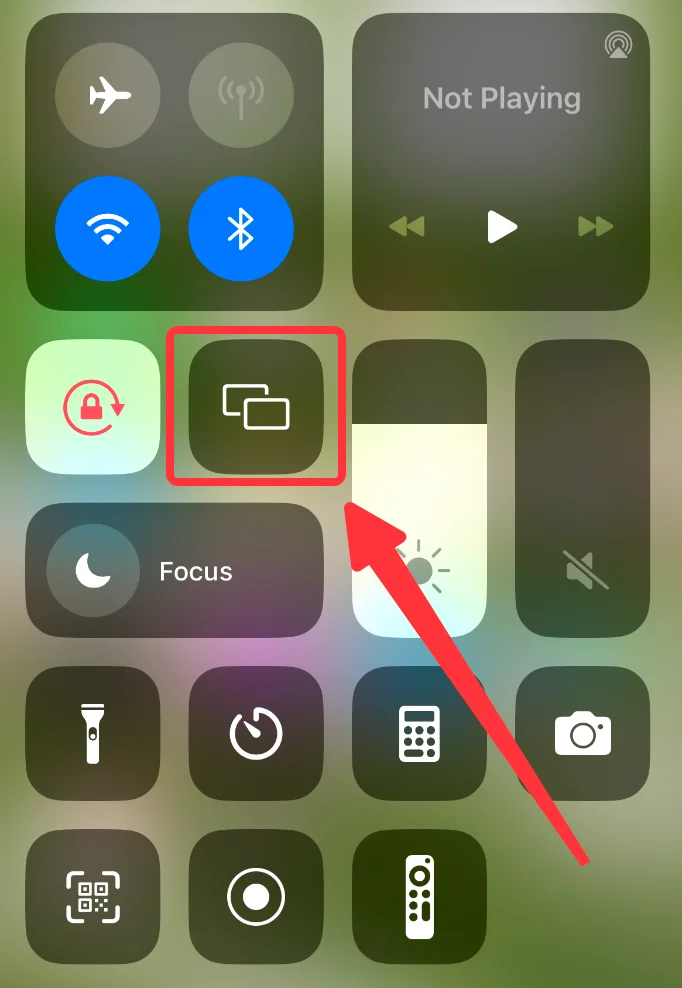
Schritt 4. Geben Sie den PIN-Code ein, der auf Ihrem Fernseher angezeigt wird, und Ihr iPhone wird eine Verbindung zu Ihrem Roku-Fernseher herstellen.
Bessere Lösung: Smart Fernseher Übertragen App
Für eine effizientere Bildschirmspiegelungserfahrung, die Smart TV-Übertragungs-App by BoostVision Technologie Es wird dringend empfohlen. Diese App bietet eine benutzerfreundliche Oberfläche und zuverlässige Leistung.
Smart TV Cast herunterladen
Schritt 1. Stellen Sie sicher, dass Ihr iPhone und der Fernseher mit demselben Wi-Fi-Netzwerk verbunden sind.
Schritt 2. Öffnen Sie die App und klicken Sie auf Verbinden Symbol.
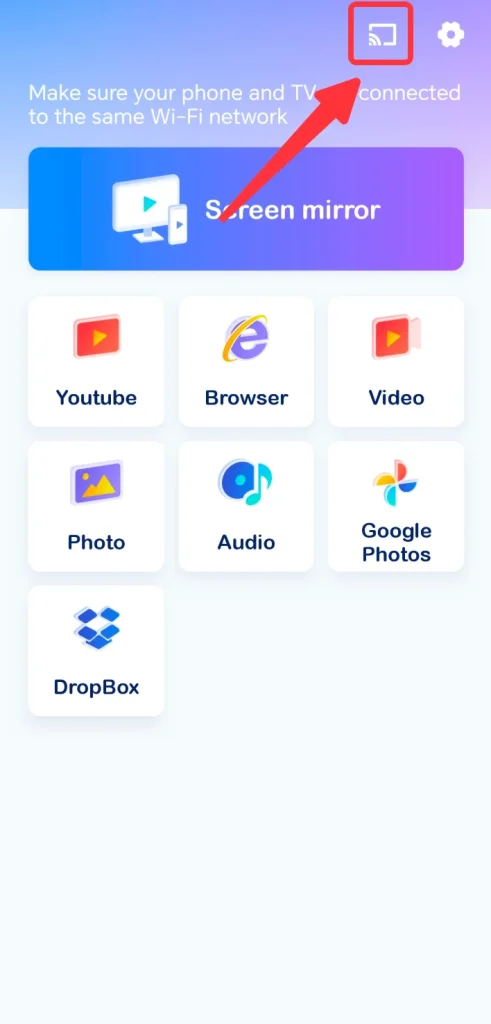
Schritt 3. Wählen Sie Ihren Fernseher aus der Liste der erkannten Geräte aus und geben Sie den PIN-Code ein, falls erforderlich.
Schritt 4. Nach der Verbindung klicken Sie auf den Bildschirm spiegeln Button auf dem Startbildschirm.
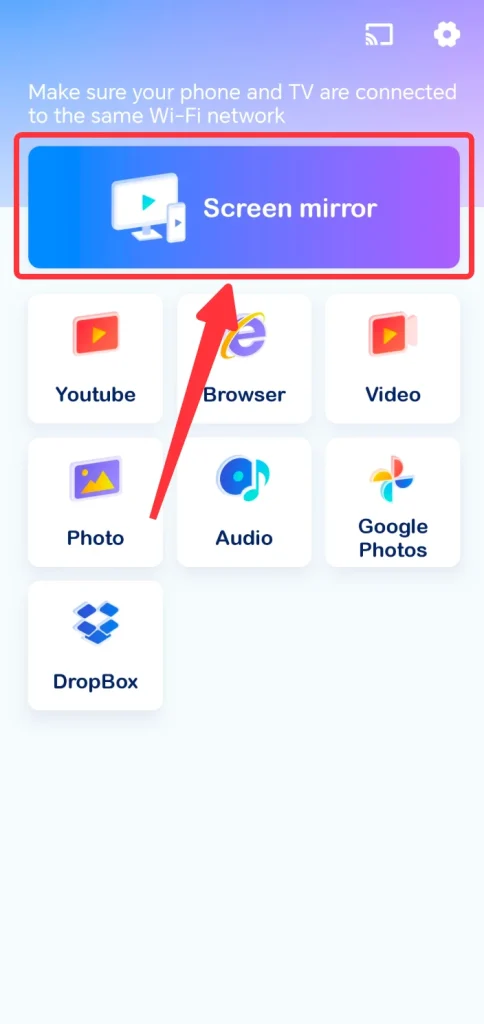
Schritt 5. Klicken Sie auf die Starten Sie die Bildschirmspiegelung Knopf.
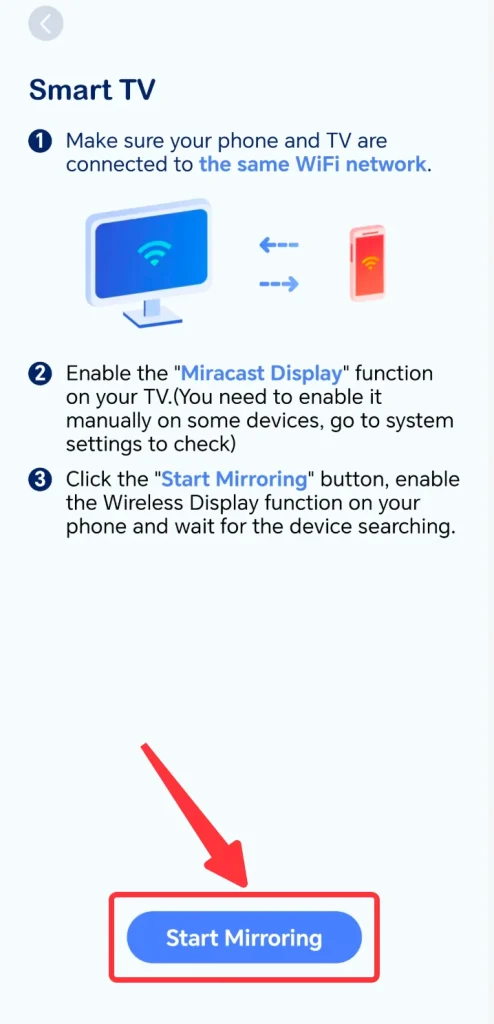
Fazit
How to screen mirror on a Roku TV is now fully answered. Whether you're using an Android or iPhone, the process is simple and straightforward: You can either use the built-in features like Airplay or Smart View, or using a third-party app such as Smart TV Cast app by BoostVision. Once you've built the connection, you will get an enhanced TV experience.
Wie man Bildschirmspiegelung auf Roku durchführt FAQ
F: Warum wird mein Roku nicht bei der bildschirmspiegelung angezeigt?
Es könnte mehrere Gründe geben, warum Ihr Roku-Gerät nicht zur Bildschirmspiegelung angezeigt wird:
- Your smart phone isn't connected to the same Wi-Fi network as your Roku device.
- Your smart phone doesn't match the screen mirroring protocol that Roku device uses.
- You haven't enabled screen mirroring feature on your Roku device, check Einstellungen > System > Bildschirmspiegelung.
F: Kann ich mein Telefon mit meinem Roku-Fernseher verbinden?
Ja, Sie können Ihr Telefon über die Bildschirmspiegelung mit Ihrem Roku-Fernseher verbinden. Für iPhone können Sie die Airplay-Funktion verwenden, um Ihr Telefon mit dem Roku-Fernseher zu verbinden. Für Android-Smartphones können Sie die Smart View-Funktion verwenden, um sich mit dem Roku-Fernseher zu verbinden. Außerdem können Sie die Smart TV übertragen-App verwenden, um eine bessere Kompatibilität zu erzielen.








